구글 계정(Google Account)은 Google의 메일 서비스인 Gmail과 블로그 서비스인 블로거(blogger) 등의 이용시에는 필수적으로 필요하며, 검색과 유튜브, 지도 등의 이용시에는 사용자 계정을 필수적으로 요구하지는 않습니다. 그러나 Youtube와 TISTORY, blogger 등에 Google AdSense 광고를 게시하고 수익을 창출하거나 안드로이드 폰의 휴대전화 계정에 구글 계정을 사용하기 때문에 보안 위험에 노출되는 경우에는 개인정보 노출과 함께 금전적인 피해가 발생할 수 있습니다.
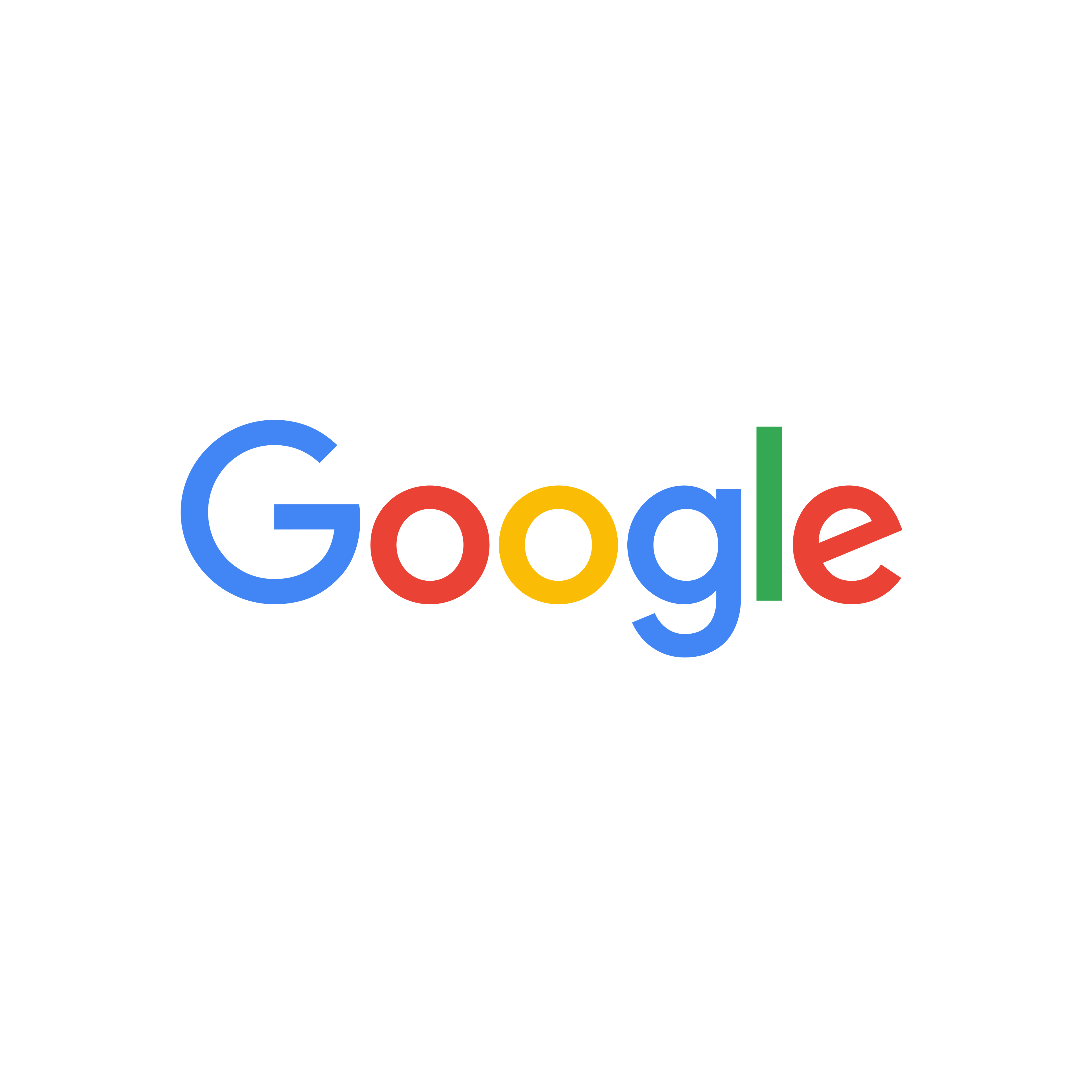
Google 계정은 개인용과 비즈니스용으로 구분할 수 있으며, Gmail 이외의 이메일 주소를 사용하용하여도 계정을 만들 수 있습니다. 이와 함께 2단계 비밀번호를 잊어버렸거나 계정이 도용 되는 경우에 복구 전화번호 또는 복구 이메일 주소를 추가 등 2단계 복구 정보를 사용하여 계정을 보호할 수 있습니다.
*구글 계정 보안 2단계 인증으로 계정 보호 설정하는 방법

구글 계정 보안을 강화하기 위해 '2단계 인증'을 설정하기 위해서는 PC환경 기준으로 Google 메인 페이지 검색 창 하단의 '2단계 인증을 사용하여 사이버 공격으로 부터 계정을 안전하게 보호하세요.'를 클릭합니다.

구글의 '2단계 인증으로 계정 보호' 창이 활성화 되면, '2단계 인증으로 계정 보호'라는 제목과 함께 '보안을 강화하여 해커가 계정에 액세스하지 못 하게 하세요. 로그인하면 2단계 인증을 통해 개인 정보가 비공개로 안전하게 보호됩니다.',와 함께 '간편한 보안 기능', '비밀번호와 함께 2단계 인증을 사용하는 경우 간편한 2단계를 통해 본인임을 확인합니다.'
'모든 온라인 계정에 2단계 인증 사용', 2단계 인증은 만연한 사이버 공격을 차단하는 입증된 방법입니다. 지원되는 경우 모두 사용 설정하여 모든 온라인 계정을 보호을 사용하여 사이버 공격으로 부터 계정을 안전하게 보호하세요.'라는 내용을 확인 할 수 있으며, 우측 하단의 '시작하기' 버튼을 누르면 보안 2단계 인증 과정이 진행 됩니다.

구글 계정 보안 2단계 인증으로 계정을 보호하기 위해서는 먼저 Google 계정의 아이디와 비밀번호를 입력하고, '다음' 버튼을 클릭합니다. 참고로 2단계 인증을 위해서는 사용자 정보에 휴대폰 번호가 등록되어 있어야 하고, 안드로이드 폰이나 아이폰 등에 Google App을 이용하여 사용자 인증이 필요하게 됩니다.

구글 계정에 로그인 한 후 보안 '2단계 로그인에 휴대전화 사용, 비밀번호를 입력하면 로그인된 모든 휴대전화로 Goole 메시지가 안전하게 전송됩니다. 이때 알림을 탭하여 내용을 검토하고 로그인하면 됩니다.라고 인증 방법이 설명되어 있습니다. 메시지를 받을 수 있는 기기 'ex. Galaxy Note20 Ultra 5G'가 표시되지 않는 경우에는 '기기가 보이지 않나요?'를 클릭합니다.
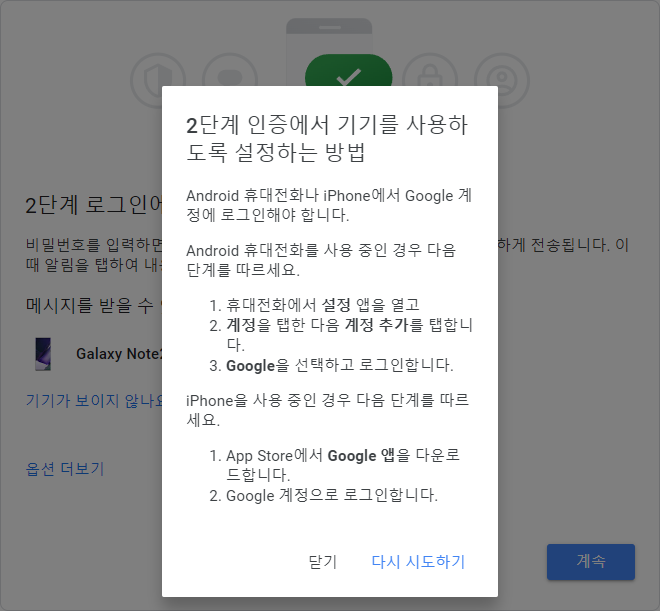
구글 2단계 인증의 '기기가 보이지 않나요?'를 클릭하여 '2단계 인증에서 기기기를 사용하도록 설정하는 방법' 팝업 창이 활성화 되면, 'Android 휴대전화나 iPhone에서 Google 계정에 로그인 해야 합니다.'라고 설명되어 있습니다.
○ Android 휴대전화를 사용중인 경우
| 1. 휴대전화에서 설정 앱을 열고 2. 계정을 탭한 다음 계정 추가를 탭합니다. 3. Google을 선택하고 로그인합니다. |
○ iPhone을 사용 중인 경우
| 1. App Sotre에서 Google 앱을 다운로드 합니다. 2. Google 계정에 로그인합니다. |

구글 2단계 로그인에 휴대전화 사용 단계에서 '옵션 더보기'를 클릭하면, '보안 키 로그인에 사용되는 소형 실물 기기입니다.'와 '문자 메시지 또는 음성 통화 SMS 또는 음성통화로 코드를 받습니다.'라는 옵션을 선택할 수 있는데, 보안키의 경우 특별한 경우를 제외하면 보유하고 있지 않기 때문에 휴대전화를 이용하는 방법을 선택하고 '계속' 버튼을 클릭합니다.
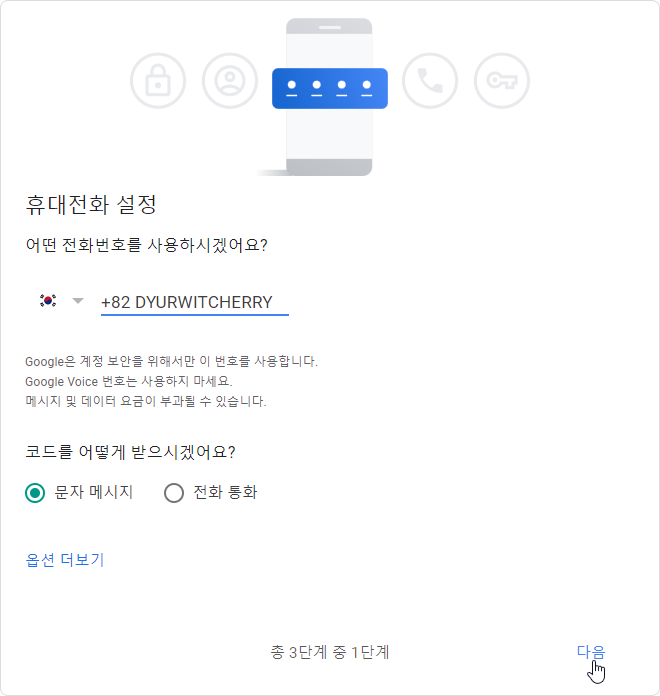
구글 계정 2단계 로그인에 휴대전화 사용을 선택하면, 휴대전화 설정에서 Google 계정에 등록한 전화번호가 나타나고, '코드를 어떻게 받으시겠어요?'에서 '◉ 문자메시지' 또는 '◉ 전화 통화' 중 라디오 버튼을 선택하고 우측 하단의 '다음' 항목을 클릭면, 등록된 휴대전화 번호로 인증번호가 발송됩니다.

문자메시지로 선택한 경우에는 '[국제발신] 0077771111111번'에서 '영문 + 특수문자 - 6자리 숫자' 등 총 8자리의 Google 인증문자가 발송되고, '작동여부 확인, Google에서 인증 코드가 포함된 SMS를 방금 전송했습니다.' 하단의 코드 입력에 'ex. G-680513' 전송받은 인증 코드를 입력하고, '다음' 버튼을 클릭합니다.
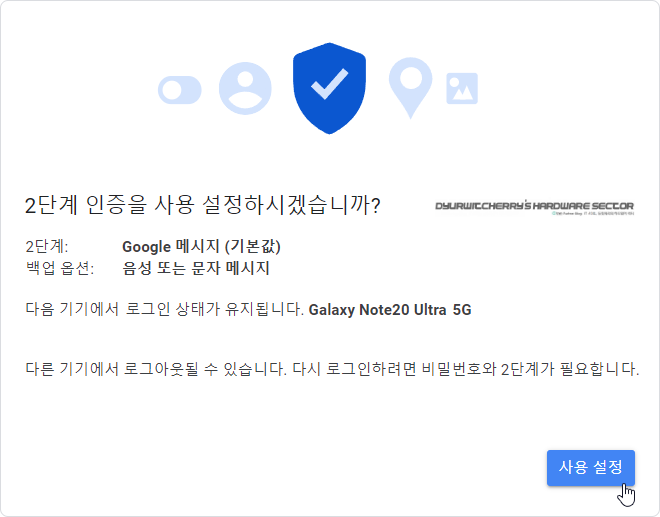
구글 계정 보안 '2단계 인증을 사용 설정하시겠습니다?' 메시지가 나타나면서, '2단계: Google 메시지(기본값)', '백업옵션: 음성 또는 문자 메시지', '다음 기기에서 로그인 상태가 유지됩니다.', 'ex. Galaxy Note20 Ultra 5G', '다른기기에서 로그아웃될 수 있습니다. 다시 로그인하려면 비밀번호와 2단계가 필요합니다.'의 '사용 설정' 버튼을 누르면, 구글 계정에 다시 로그인 할 때 마다 아이디 및 패스워드 입력과 함께 음성 또는 문자 메시지 입력이 필요하게 되어 구글 계정 보안이 강화됩니다.
'인터넷팁' 카테고리의 다른 글
| 네이버 탈퇴하기 및 NAVER 회원 탈퇴 후 재가입 기간 정리 (0) | 2023.03.03 |
|---|---|
| 네이버 서치 어드바이저(NAEVR Search Advisor) robots.txt 파일 모든 검색로봇 수집 허용하는 방법 (0) | 2022.09.08 |
| 트위터 비밀번호 변경 및 계정 잠김 해제하는 방법 (6) | 2018.01.17 |
| Windows Defender 자동 샘플 전송 설정 해제하는 방법 (2) | 2017.03.21 |
| 트위터 비공개 설정하는 방법 (4) | 2017.02.25 |



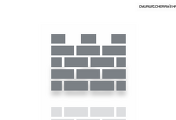
댓글